Teléfonos Android: Seguridad y privacidad
Formas de proteger su teléfono y mantener su información personal privada.
Aprenda a establecer un código PIN (número de identificación personal) seguro para su teléfono y a utilizar su huella dactilar para desbloquear el teléfono.
Antes de empezar
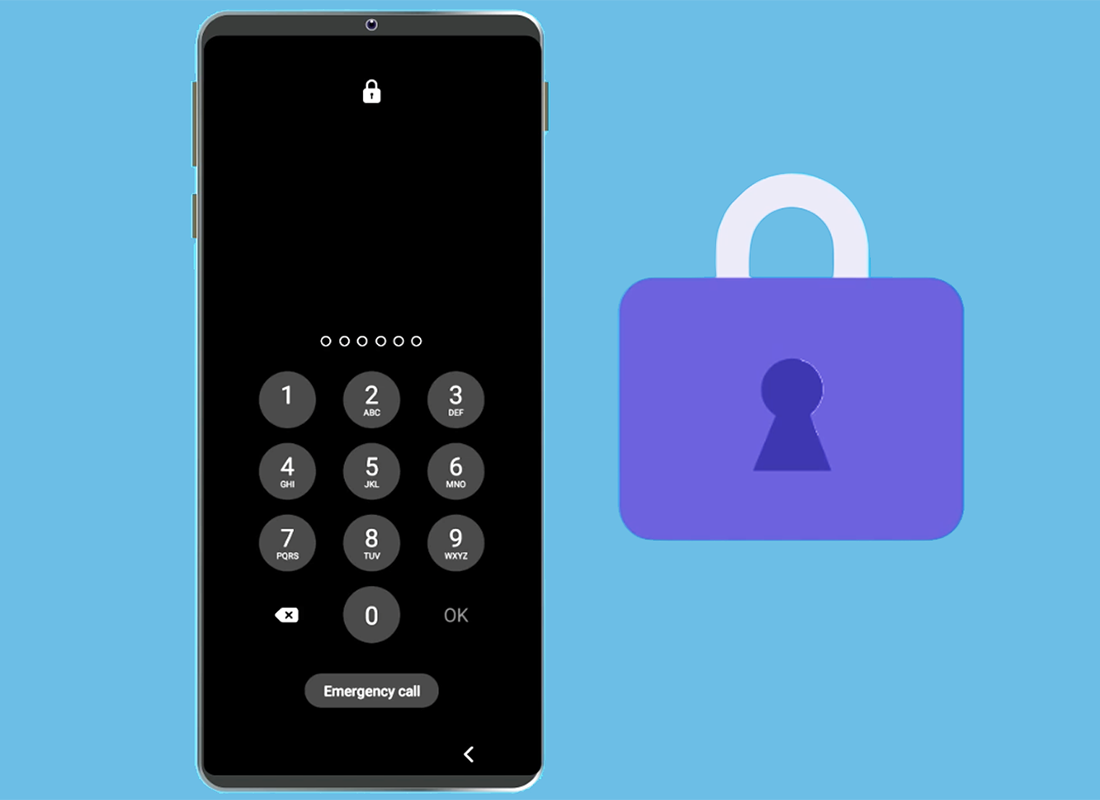
El teléfono inteligente Android que usamos en las demostraciones de este curso puede no ser el mismo que el suyo, pero los menús y los pasos a seguir serán similares. Antes de comenzar, compruebe que tiene lo siguiente:
- Su teléfono Android
- La última versión del software operativo de su teléfono.
Cómo establecer un código PIN
Abra la aplicación Ajustes (Settings) desde la pantalla de inicio o deslizando el dedo hacia arriba desde la parte inferior de la pantalla para que aparezcan todas las aplicaciones que tiene instaladas.
- La aplicación Ajustes (Settings) tiene forma de rueda dentada.
- Abra Bloqueo de pantalla (Lock Screen) en la lista de ajustes.
- Abra Opciones de tipo de bloqueo de pantalla (Screen lock type options) y seleccione PIN.
- Introduzca un nuevo código PIN, que deberá constar de al menos cuatro números, pero si introduce más, su teléfono estará más protegido.
- Un PIN de seis dígitos es un buen término medio entre seguridad y facilidad para recordarlo.
- De forma opcional, puede seleccionar Confirmar PIN sin pulsar OK (Confirm PIN without tapping OK) cada vez que inicie sesión en el teléfono.
- Pulse Continuar (Continue) y siga el resto de instrucciones para completar la configuración de su nuevo PIN. Guarde su PIN en un lugar seguro.
- Dependiendo de la marca de su teléfono, es posible que vea una opción para Crear copia de seguridad de su PIN (Back up your PIN). Para usar esta opción tendrá que tener creada una cuenta con el fabricante del teléfono.
- Si sospecha que alguien conoce su PIN, repita estas instrucciones en cualquier momento para establecer un nuevo código PIN.
- Pruebe su nuevo PIN apagando la pantalla del teléfono mediante el botón de apagado, y a continuación encienda de nuevo la pantalla.
- El teléfono le pedirá el código PIN. Escríbalo prestando atención.
- Si introduce el PIN de forma incorrecta demasiadas veces seguidas, se puede borrar el contenido del teléfono.
Cómo configurar la seguridad mediante la huella dactilar
Para desbloquear el teléfono, se puede usar la huella dactilar en lugar de un código PIN. La seguridad mediante la huella dactilar es más rápida y más cómoda que usar un PIN, aunque seguirá necesitando un PIN para proteger el teléfono. El teléfono siempre se puede desbloquear con el PIN, incluso sin la huella dactilar.
- Abra la aplicación Ajustes (Settings) y seleccione la opción Bloqueo de pantalla (Lock screen).
- Busque Tipo de bloqueo de pantalla (Screen lock type) y seleccione Huellas dactilares (Fingerprints); a continuación, lea unos consejos sobre cómo registrar correctamente su huella dactilar.
- Coloque el dedo en el sensor del teléfono varias veces, siguiendo las instrucciones que aparecen en la pantalla.
- Dependiendo de la marca de su teléfono, el sensor puede ser el botón de inicio (Home button), o bien estar situado junto a la cámara en la parte posterior del teléfono.
- Si lo desea, puede añadir otra huella dactilar o pulsar Hecho (Done).